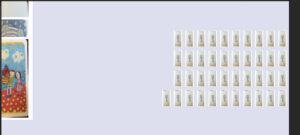こんにちは。
7人家族でステップファミリー、シェアハウスを運営中。
どこんじょう村を作りたい! どこんじょう母さん(@soratobunezumin)です。
今回は、子どももハマっているRobloxというゲームでオリジナルのシャツを作った話をしていきます。
ゲーミングプラットフォーム(ネット上にあるゲーム環境)のことで、個人で作成したゲームや企業が制作したものまで様々なジャンルのゲームが楽しめます。パソコンやスマホからも遊べるため、子どもの間でも人気!
Robloxシャツとは?
Robloxシャツは、Robloxという人気のあるオンラインプラットフォーム上で使用されるバーチャルなアバターアイテムの一つです。

このプラットフォームでは、ユーザーが自分のアバターをカスタマイズでき、シャツやパンツなどを自由にデザインすることが可能です。
シャツとは、アバターの上半身に適用される衣服で、ユーザーはオリジナルのデザインを通じてアバターを個性的に表現することができます。
※ゲームに影響はなく、単なる見た目の変化です
シャツの作り方は比較的手軽で、Roblox公式サイトから提供されている無料テンプレートを使用すれば、初心者でも簡単にデザインを始められます。
アバターアイテムの制作と販売を開始するためには、アバターアイテムの制作手順に従い、最終的に10Robuxの費用を払ってRoblox内に公開します。
これにより、自分だけのオリジナルシャツを販売し、他のユーザーと共有することが可能になります。
準備とダウンロード
今回は「定番のシャツ」を作っていきます。
ちなみに、「定番のTシャツ」と「定番のシャツ」はデザイン箇所が異なります。
上半身全てをデザインするなら定番のシャツ。
胸部分のみをデザインするなら定番のTシャツを選びましょう。
テンプレートのダウンロード方法

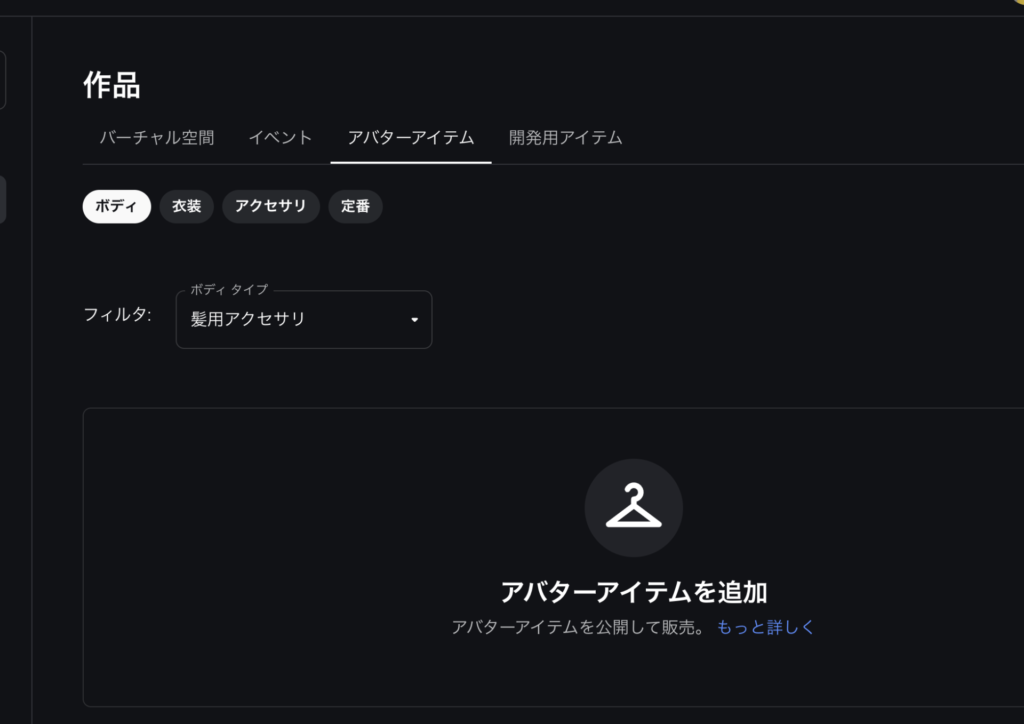
※左のShirt
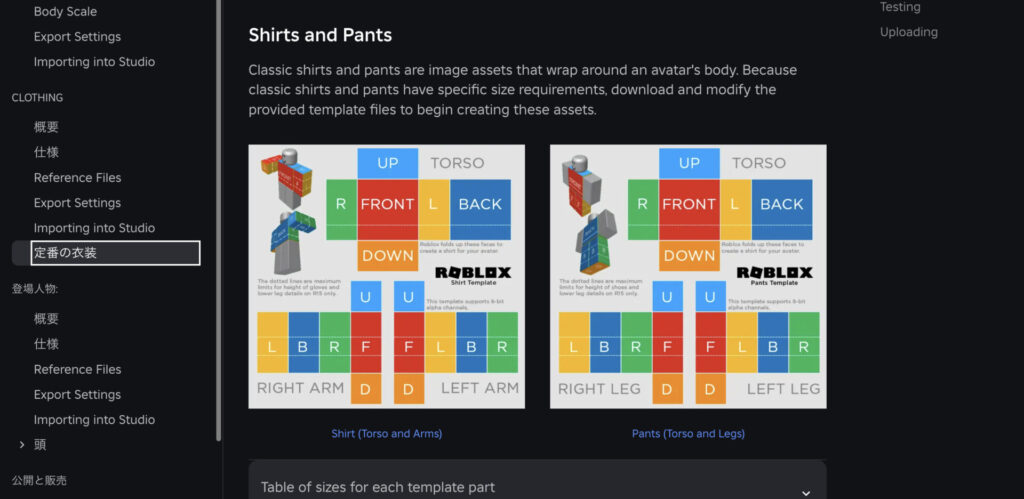
必要なツールの紹介
ダウンロードしたデータはpngの状態で入っています。

これを、画像編集ソフトで開きます。
 どこんじょう母さん
どこんじょう母さん私はIllustratorで作ったよ!
このテンプレートにあわせ、シャツの各パーツ(前面、背面、袖など)を作るのですが、画像編集ソフトの使い方などは今回は割愛いたします。
シャツ作成の基本ステップ
デザインのアイデア出し
今回私が作りたかったのは「猫田助の衣装」なので、こちらのロゴを参考にしました。


デザインの描き方
アイデアが固まったら次に、具体的なデザインを描きます。
レイヤーを利用して手順を進めます。
ゲームの特性上、細かい模様はきれいに表示されないのでなるべくシンプルに仕上げます。





カラーピッカーなどを使って色を似せていったよ!
デザインの保存とアップロード
デザインが完成したら、次は保存とアップロードを行います。
不要な部分を削除し、最終的な画像を保存します。保存形式はPNGが適しています。
その後、PCのRobloxスタジオを利用して、作成したデザインをダミーヒューマンに試着させてみましょう。
試着段階で不具合がないか確認することが重要です。
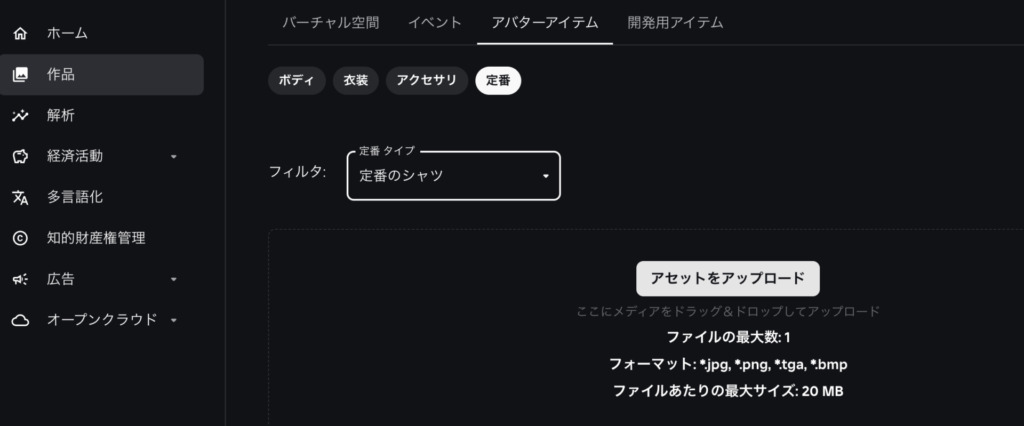
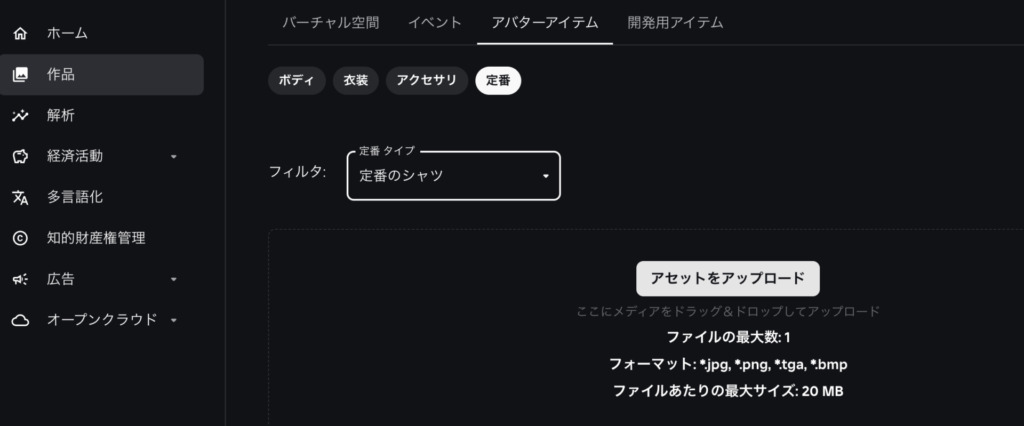
名前や、必要に応じて説明文を追加します。
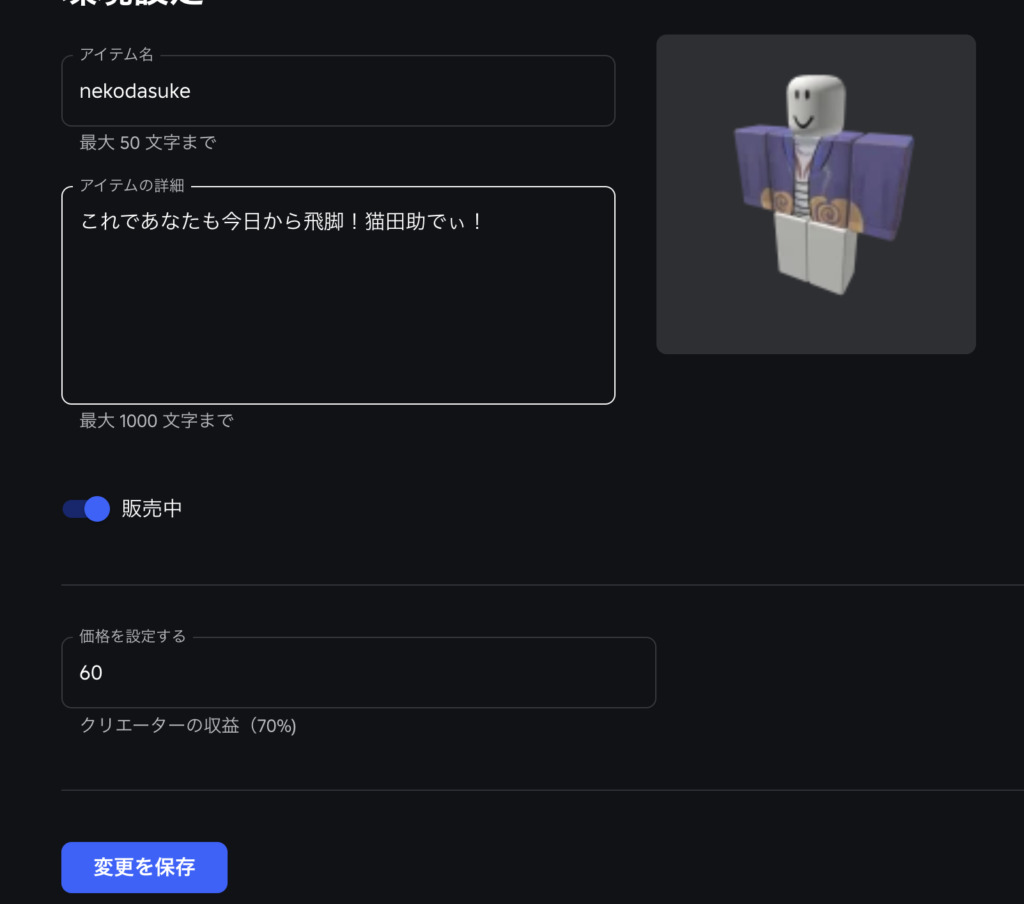
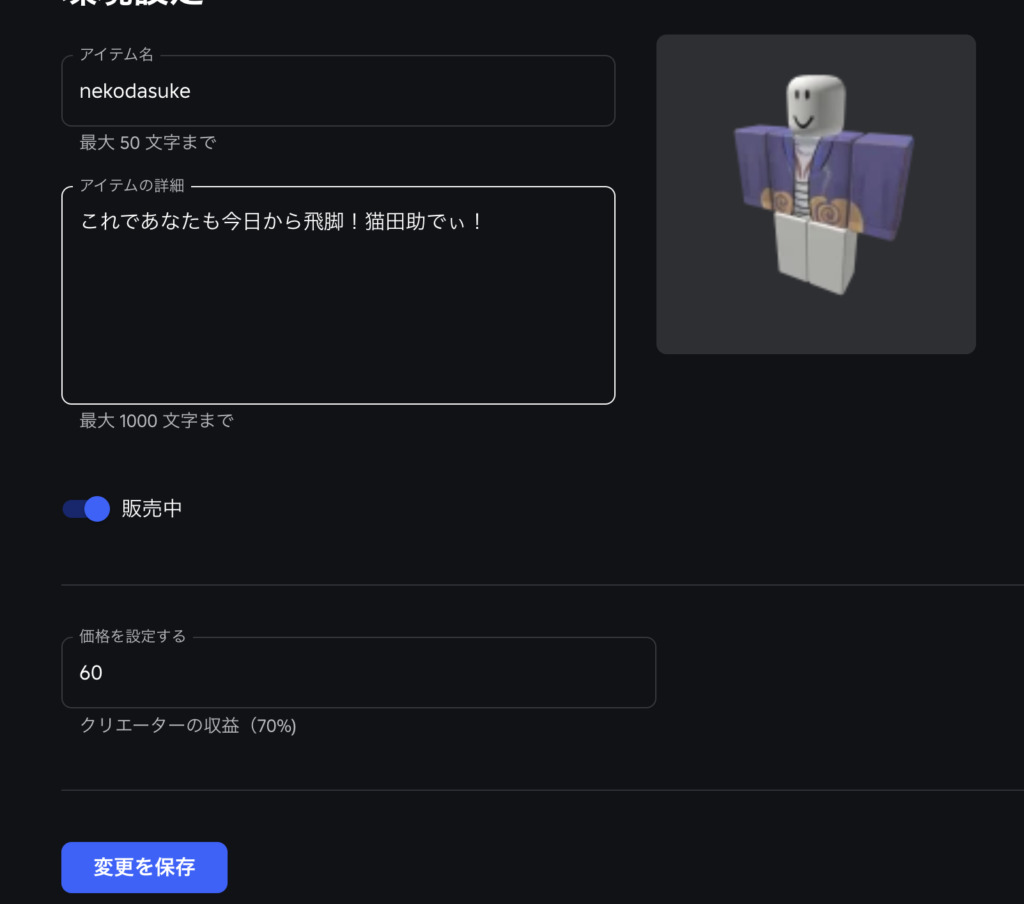
問題がなければ、デザインを提出し、1着あたり10Robuxを支払ってアップロードします。
事前に試着したいという方は、こちらのサイトでテストしてみてください。
なお、反映までに少し時間がかかるため、アップロードしてすぐは表示されないことがあります。
自作のシャツが完成
今回私が作成したものはこちらです。


「ZUMIN0401」のアカウントで公開中です(笑



やったー!イメージ通りのシャツができたよ!
調子に乗って、次回はズボンの作成をしていきます。
お楽しみに!